Lijstweergave
- Een snelle 'smalle' lijst met 2 zelf te bepalen kolommen. Klik 1x op bijvoorbeeld een project in deze lijst om rechts de detailgegevens (tabbladen) van dit project te openen. De smalle lijst blijft zichtbaar. Vink het vakje voor het project aan om acties uit te voeren.
- Een een 'brede' lijst over de gehele pagina met direct inzicht in meer gegevens door zelf te bepalen kolommen. Dubbelklik op een project om de detailgegevens (tabbladen) van dit project te open, de brede lijst wordt nu een smalle lijst (met de eerste 2 kolommen) en rechts worden de projectgegevens van het geselecteerde project getoond.
Het is mogelijk om elk moment te wisselen van weergave. Wil je de detailgegevens van een project in een volledig scherm zonder de lijst bekijken, kan dat ook.
Standaard weergave instellen
Het is mogelijk om je standaard weergave in te stellen.
Ga naar Beheer > Instellingen > Weergave.
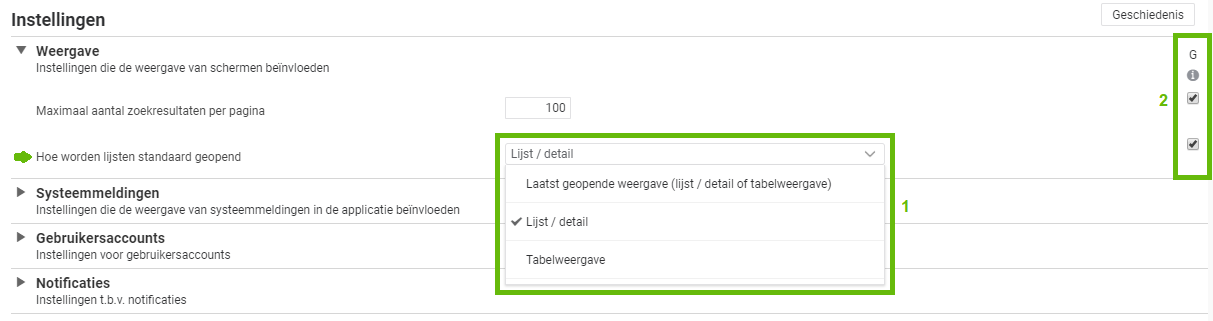
Afbeelding:
1. Kies hoe jij wilt dat Yoobi standaard de lijsten opent
- Laatst geopende weergave: Yoobi onthoudt jouw laatste weergave instelling via de lijst weergave knop
- Lijst / detail: Snelle 'smalle' lijst
- Tabelweergave: Gedetailleerde 'brede' lijst
- Vink aan als gebruikers zelf hun voorkeur mogen instellen
Snelle 'smalle' lijst
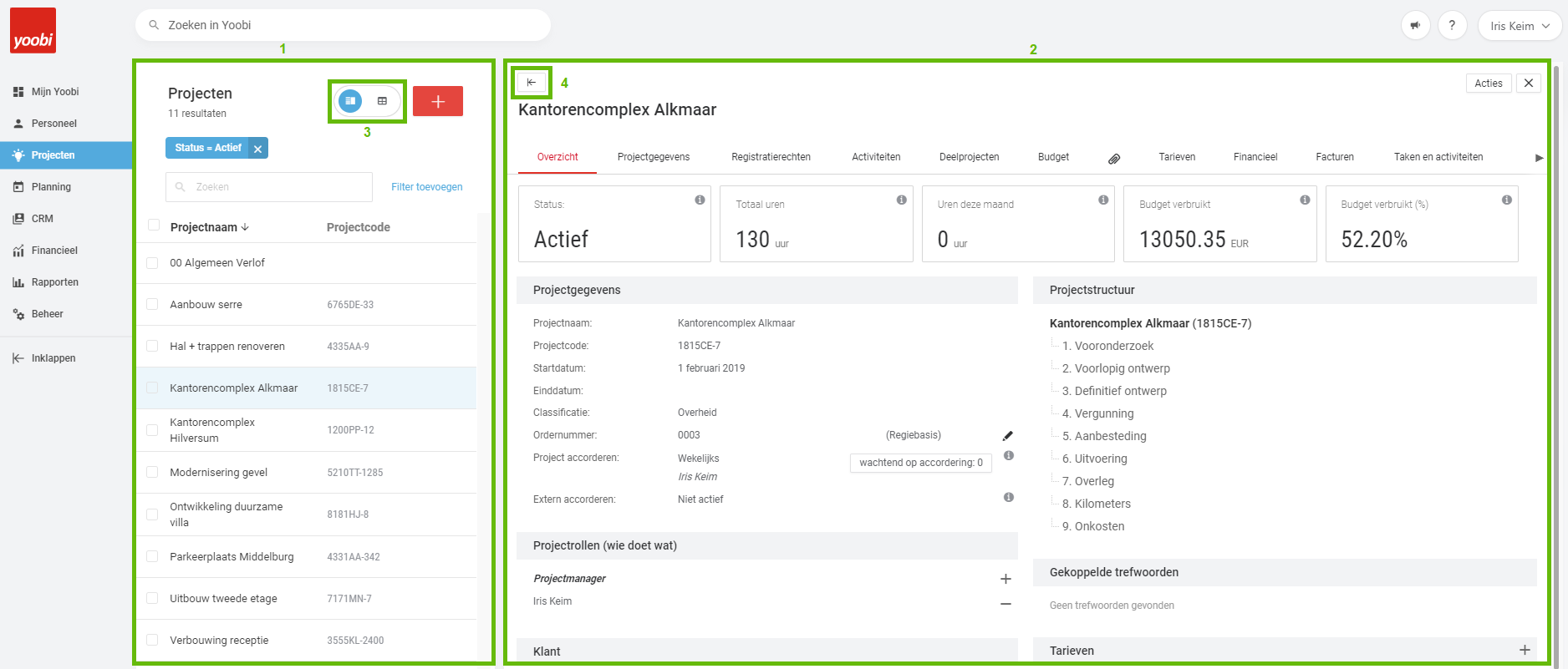
De smalle lijst blijft staan als je (in dit geval) een project aan klikt. Rechts worden de details van het project getoond.
Let op: Er is een verschil tussen het 1x aanklikken van een project, zodat de details van dit project getoond worden, of het selecteren van een project (project aanvinken).
Voordeel van deze weergave is dat je details kunt bewerken zonder heen en weer te moeten navigeren tussen de lijst en details. Hierdoor kun je ook makkelijker gegevens vergelijken.Afbeelding:
1. Smalle lijst projecten
2. Details projecten
3. Knop om te wisselen van weergave
4. Detailscherm vergroten (smalle lijst verdwijnt)
Bepalen welke kolommen er in je smalle lijst getoond worden
Bepaal zelf welke 2 kolommen er in de smalle lijst getoond worden. Dit doe je als volgt:
- Klik op de weergave knop om de brede lijst weer te geven
- Klik rechtsboven op het moersleutel-icoontje
- Yoobi toont nu rechts alle beschikbare kolommen in de lijst. De rood aangevinkte kolommen zijn zichtbaar in de brede lijst, de bovenste 2 zijn zichtbaar in de smalle lijst
- Vink een kolom aan of uit en bepaal de volgorde door een kolom naar boven of beneden te slepen
Gedetailleerde 'brede' lijst
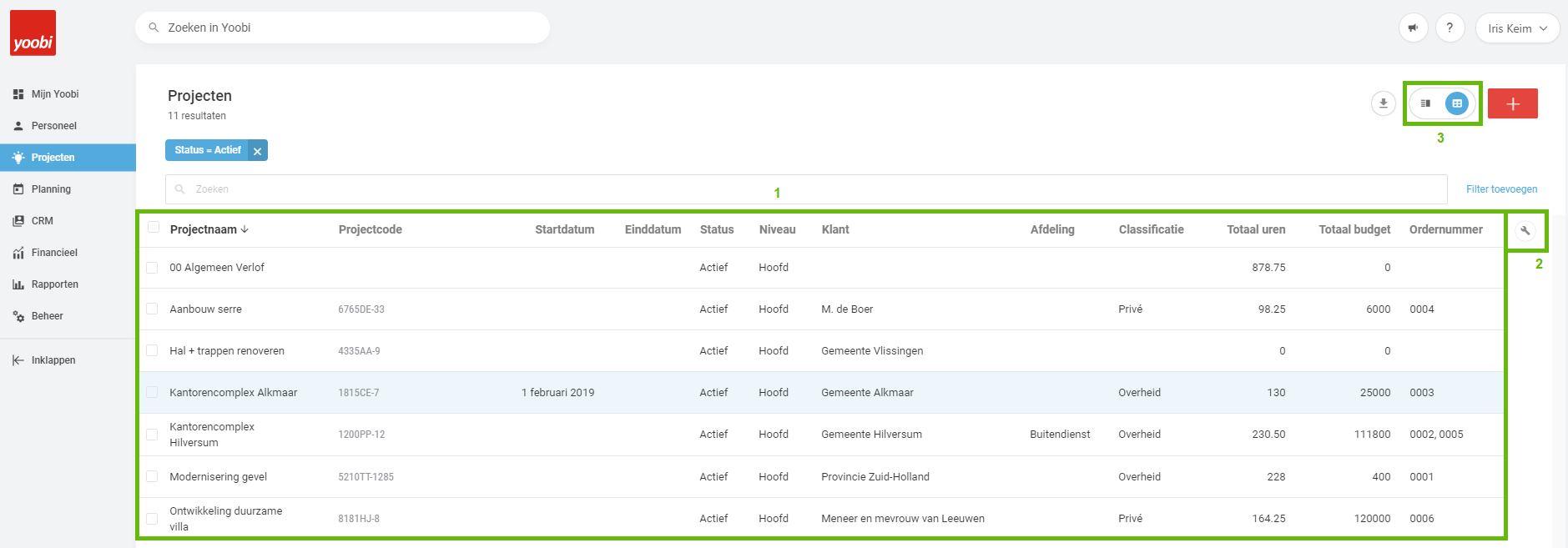
In de brede lijst (tabelweergave) bepaal je zelf welke kolommen je zichtbaar wilt hebben en in welke volgorde. Je hebt meteen meer informatie inzichtelijk over (in dit geval) projecten. Dubbelklik op een project om naar de details van dit project te gaan. De lijst wijzigt in de smalle lijst met 2 kolommen. De project details worden er naast geopend. Zie afbeelding van smalle lijst.
Voordeel van deze weergave is dat je details kunt bewerken zonder heen en weer te moeten navigeren tussen de lijst en details. Hierdoor kun je ook makkelijker gegevens vergelijken.
Afbeelding:
1. Brede lijst, tabelweergave
2. Knop om te wisselen van weergave
3. Moersleutelicoontje; instellen welke kolommen getoond worden
Bepalen welke kolommen er getoond worden
Bepaal zelf welke kolommen er in de brede lijst getoond worden. Dit doe je als volgt:
- Klik rechtsboven op het moersleutel-icoontje
- Yoobi toont nu rechts alle beschikbare kolommen in de lijst. De rood aangevinkte kolommen zijn zichtbaar in de brede lijst (de bovenste 2 zijn zichtbaar in de smalle lijst)
- Vink een kolom aan of uit en bepaal de volgorde door een kolom naar boven of beneden te slepen
Kolommen opslaan als organisatie-instelling (beschikbaar vanaf 10-11-2023)
Begin je net met Yoobi dan zijn de gegevensblokken en volgorde daarvan bepaald door Yoobi.
Je kan dit zelf wijzigen door kolomnamen aan of juist uit te vinken. De volgorde bepaal je door op een kolomnaam te gaan staan en deze naar boven of naar beneden te slepen. Deze instelling is jouw persoonlijke instelling. Deze instelling kan je ook opslaan als organisatie-instelling.
Kolombreedte instellen
Stel zelf de breedte van de kolommen in door het verticale streepje tussen de kolommen te slepen tot de gewenste kolombreedte.
Gebruik van lijsten in Yoobi
Klik hier voor meer informatie over het gebruik van de lijsten. Hoe stel je filters in, hoe bewaar je deze als snelkoppeling en hoe keer je weer terug naar de standaard filters.
-
Gepubliceerd op:
-
Gemaakt door:Iris Keim
-
Bijgewerkt op:02-01-2025
-
Tag:
-
Door:Iris Keim
-
Supporttag:
-
Meer:English releasenotes